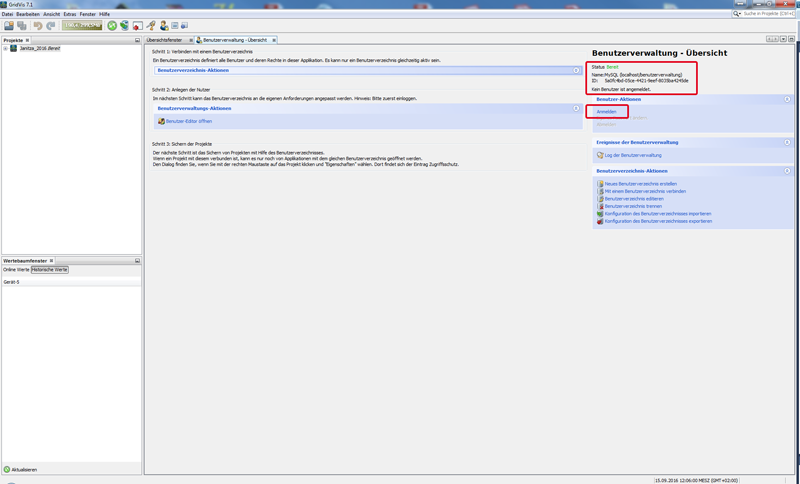Benutzerverzeichnis editieren
Konfigurationsdaten Ihres Benutzerverzeichnisses können sich ändern, z. B. durch Ihren Netzwerkadministrator der MySQL-Serverdaten (MSSQL-Serverdaten) wechselt, umzieht etc. Sie ändern Ihre Konfigurationsdaten in der Software-GridVis mit der Funktion Benutzerverzeichnis editieren.
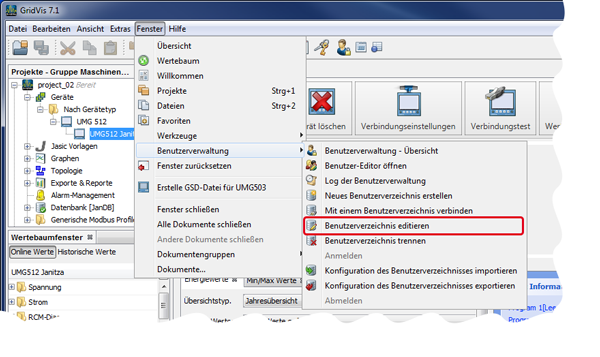
Das Fenster Benutzerverzeichnis editieren öffnen Sie auf 2 Arten:
Klicken Sie im Fenster Benutzerverwaltung-Übersicht in der Rubrik Benutzerverzeichnis-Aktionen die Schaltfläche Benutzerverzeichnis editieren oder
klicken Sie die Schaltfläche Benutzerverzeichnis editieren im Untermenü Benutzerverwaltung des Menüleisteneintrags Fenster (siehe Abbildung oben rechts).
Im Schritt 1 Datenbank auswählen des Fensters Benutzerverzeichnis editieren wählen Sie in der Auswahlliste Ihren Datenbanktyp.
Klicken Sie die Schaltfläche Weiter.
Es erscheint der Schritt 2 Konfigurieren der MySQL-Datenbankverbindung des Fensters Benutzerverzeichnis editieren.
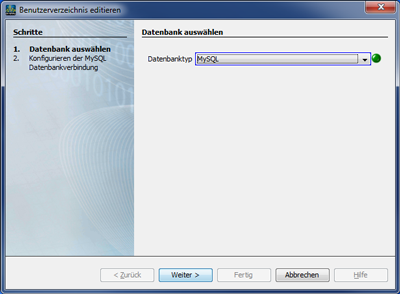
Tragen Sie die Verbindungsdaten für die Datenbank, den Benutzername und das Passwort in die Eingabefelder ein.
Hinweis
Für die Erstellung einer MySQL-Datenbank (MSSQL-Datenbank) fragen Sie ggf. Ihren Netzwerk-Administrator nach den neuen Verbindungsdaten des MySQL-Servers.
Klicken Sie zum Abschluß der Konfiguration die Schaltfläche Fertig.
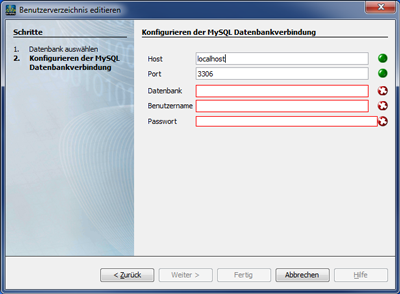
Im Fenster Benutzerverwaltung-Übersicht wechselt der Status auf Bereit und es erscheint der Name und die ID Ihrer Datenbank. Ihre Software-GridVis ist bereit für die Anmeldung an Ihrem Benutzerverzeichnis (Benutzerverwaltung), vgl. Anmelden (am Benutzerverzeichnis) .